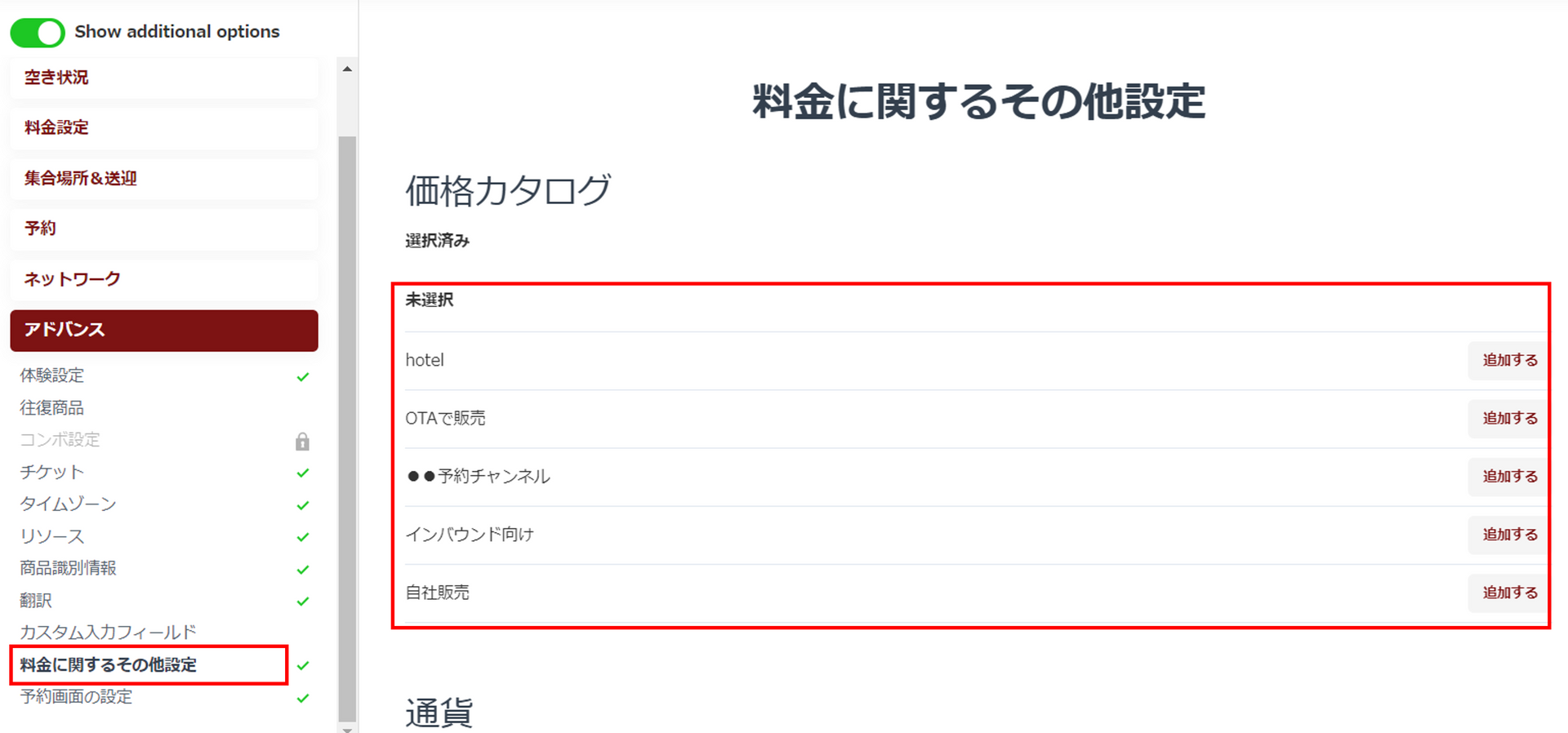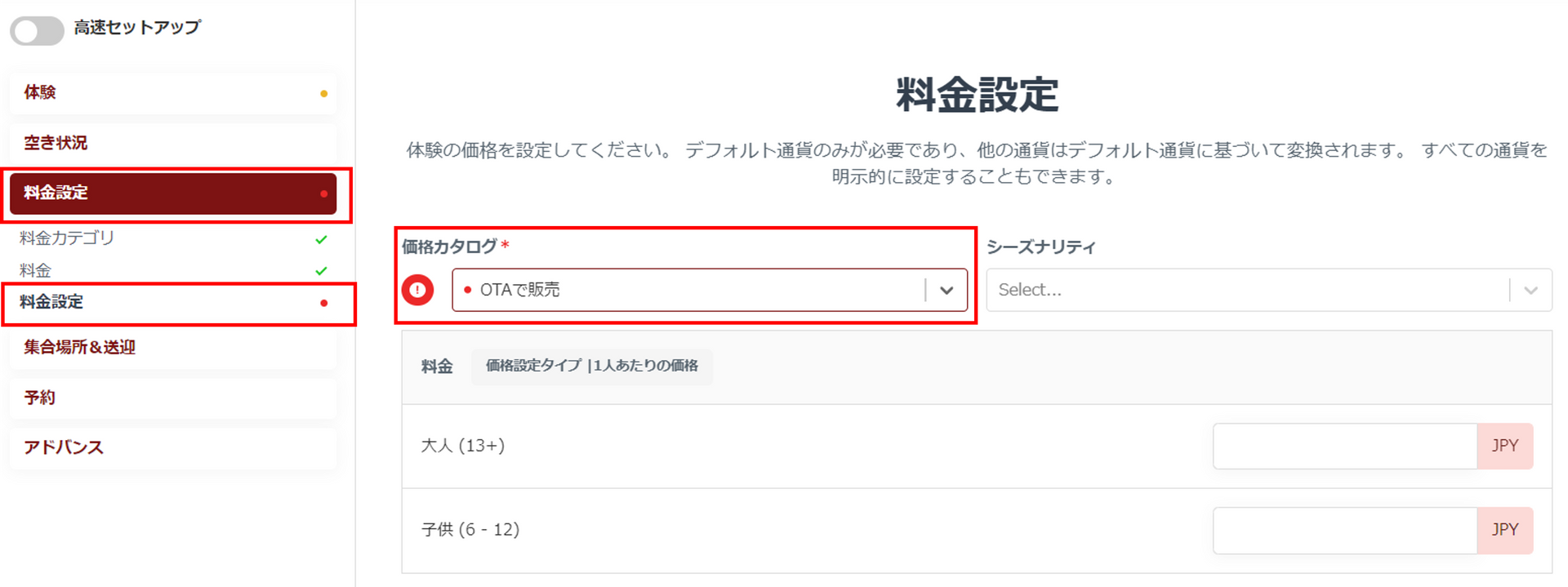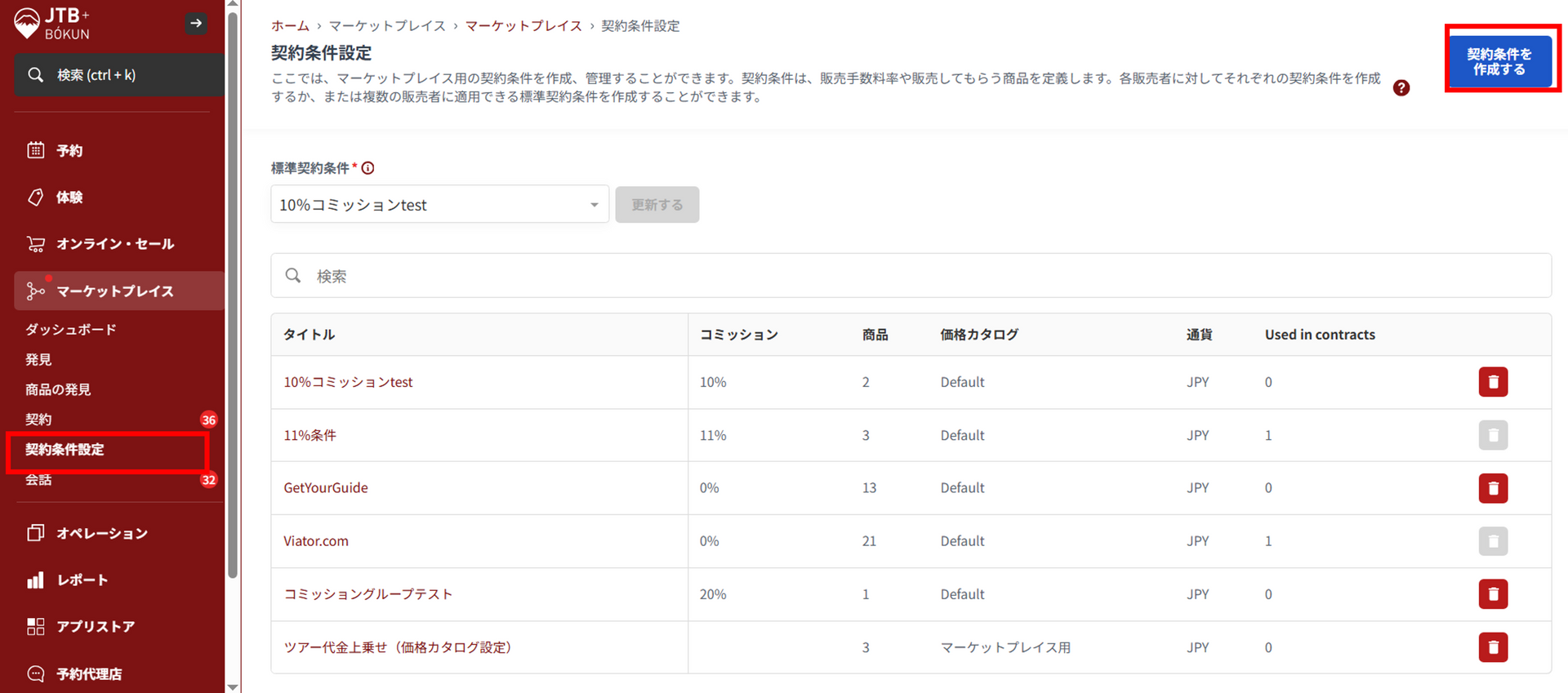販路ごとに販売金額を変える方法
販路ごとに商品の金額を変更して販売したい場合、価格カタログを使って設定することができます。例えば、自社サイトで販売する金額を10,000円で設定し、同じ商品をマーケットプレイス経由で販売する際の金額を12,000円で設定することができます。
本記事では、価格カタログの作成及び商品への適用について説明します。
1. 左側メインメニュー>体験>価格カタログ>追加する をクリックします。
2. Title欄にタイトルを入力し、「送信する」をクリックします。
※タイトルは外部に表示されませんので、例えば「〇〇販売用」などのわかりやすいタイトルがおすすめします。
3. 体験>商品一覧>価格カタログを追加したい商品の編集画面>アドバンス>料金に関するその他設定>価格カタログ>未選択に表示されているリストより上記設定した価格カタログを追加します。
4. 料金設定>上記で追加した価格カタログを選択し、金額を入力して保存します。
上記の設定が完了後、マーケットプレイス契約の契約条件作成の際に適用する価格カタログを選択できます。
マーケットプレイス>契約条件設定>「契約条件を作成する」または既存の契約条件を編集する>価格カタログより適用させるものを選択します。
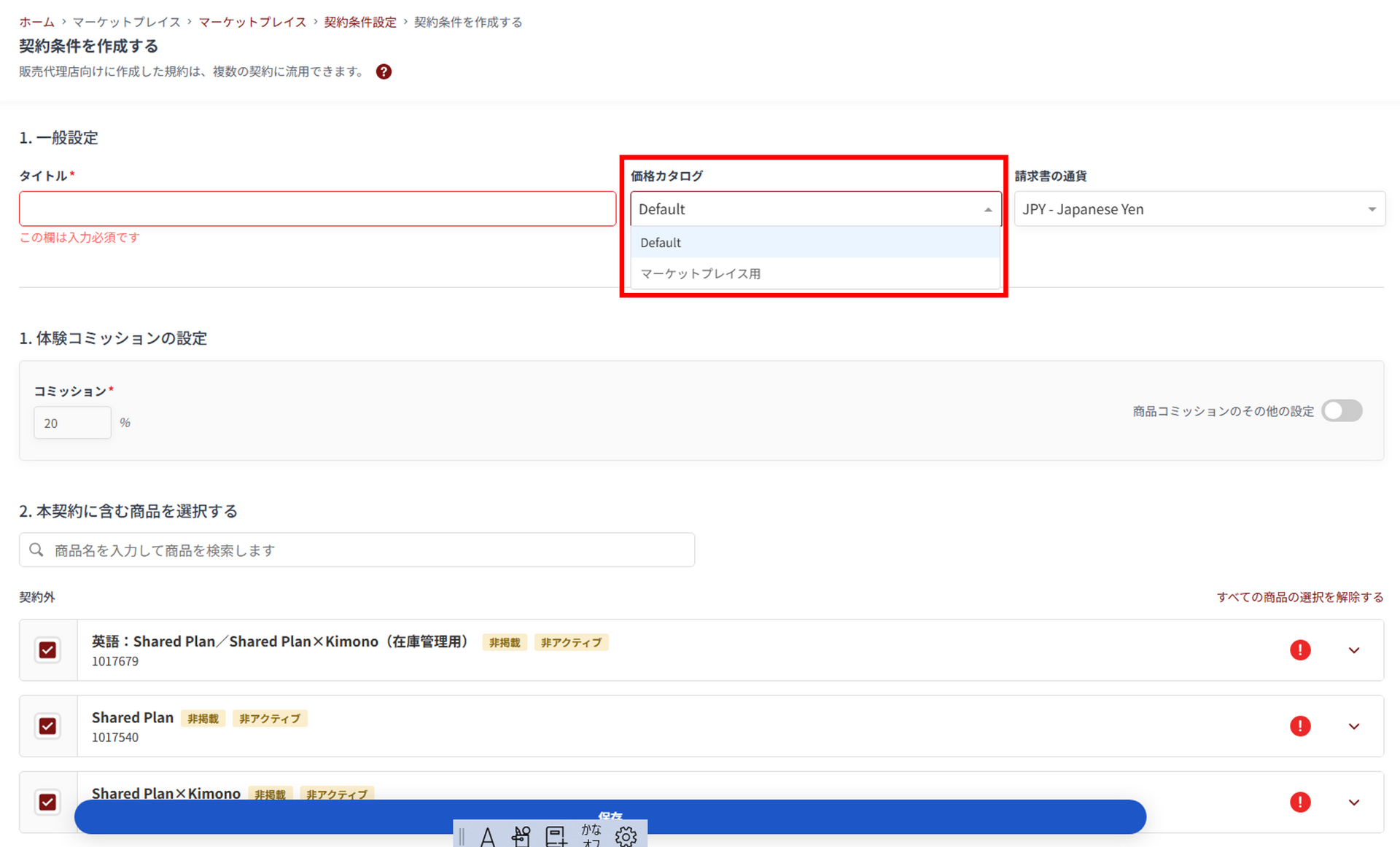
また、予約チャンネルごとに、適用する価格カタログを設定することができます。例えば、自社販売用の予約チャンネルにデフォルトの価格カタログを選択し、近隣ホテル販売用の予約チャンネルに金額が高めに設定した価格カタログを適用させることができます。